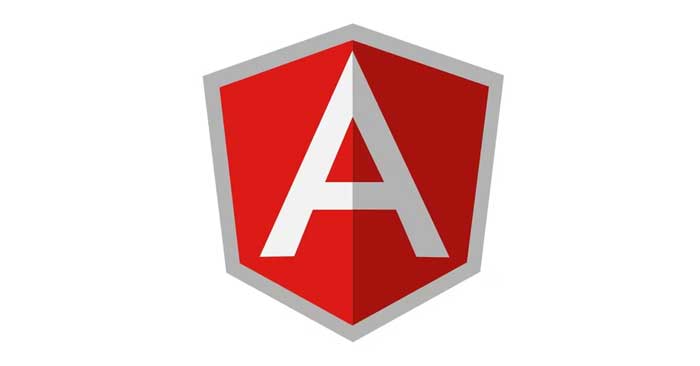Как смотреть HD-видео и скачивать видео на 5Kplayer
В дополнение к привычному программному обеспечению компьютерного видеоплеера, такому как VLC Media Player, Windows Media Player или KMPlayer, у пользователей есть множество различных опций. Многие программы для просмотра видео сегодня не только поддерживают нормальный просмотр видео, но также помогают загружать видео в Интернете, транслировать видео через AirPlay и DLNA без снижения качества видео, например, программное обеспечение 5Kplayer.
Соответственно, программное обеспечение будет поддерживать воспроизведение видео в качестве HD или видео 4K, 5K или даже видео 8K, не вызывая замедления работы компьютера за счет оптимизации и ускорения графического процессора. Кроме того, программа также позволяет передавать музыку или видео с устройства Android на компьютер или передавать на smarttv. В следующей статье вы узнаете, как использовать программное обеспечение 5Kplayer для просмотра видео на вашем компьютере.
- 9 сайтов, которые смотрят видео, такие как YouTube
- 12 программ для просмотра фильмов в высоком качестве для телефонов Android
- 10 лучших бесплатных приложений для потоковой передачи видео для устройств iOS
- Инструкции по просмотру видео и изображений в формате 360 градусов на VLC Player
Инструкция по использованию 5Kplayer для просмотра и загрузки видео на ПК
Шаг 1:
Пользователи переходят по ссылке ниже, чтобы загрузить программное обеспечение 5Kplayer для компьютеров. Подождите, пока продолжится процесс установки программного обеспечения.
https://www.5kplayer.com/

При отображении интерфейса, показанного ниже, нажмите «Установить», чтобы установить программное обеспечение на компьютер.

Шаг 2:
Если во время установки вы столкнетесь с интерфейсом уведомлений от Windows Security, щелкните Разрешить доступ, чтобы разрешить доступ.

Итак, вы завершили процесс установки программного обеспечения. При первом доступе к программному обеспечению интерфейс предложит вам создать учетную запись, чтобы вы могли использовать больше функций. Заполняем информацию и следуем запросу.

Шаг 3:
Это основной интерфейс программы с основными функциями. Чтобы воспроизвести видео на 5Kplayer, нажмите «Видео» или «Музыка», чтобы открыть аудиофайлы в программе.

В интерфейсе воспроизведения музыки просто щелкните символ +, чтобы открыть папку с музыкальными файлами.

Интерфейс для воспроизведения музыки в формате mp3, как показано ниже. Кроме того, вы также можете воспроизводить аудиофайлы в других форматах, включая AAC, APE, FLAC.

Интерфейс воспроизведения видео на 5Kplayer, как показано. В левом верхнем углу есть возможность повернуть кадр на 90 градусов или загрузить файл субтитров для видео. Под музыкальной панелью находятся знакомые значки и некоторые другие новые значки. Вы можете воспроизводить видео на 360 градусов, обрезать видео и делать скриншоты видео.

Обрезка видео на 5Kplayer поддерживает множество вариантов. Ниже представлена временная шкала для каждого видео. Справа находятся параметры редактирования видео.
Вы можете выбрать больше типов поворота экрана в разделе «Повернуть», настроить скорость и звук, задержать звук, преобразовать видео в черно-белое или настроить цвет видео. Нажмите «Начать просмотр» для предварительного просмотра, затем нажмите «Сохранить файл» для сохранения. Если нет, нажмите стрелку влево в правом верхнем углу, чтобы вернуться к воспроизводимому видео.

Шаг 4:
Чтобы использовать функцию загрузки видео в 5Kplayer, пользователи нажимают «Библиотека», а затем – на YouTube. Если вы зарегистрируете учетную запись, у вас будет возможность загружать видео на более чем 300 страницах в дополнение к популярным сайтам, таким как YouTube, Vimeo, Facebook, Dailymotion.
Сначала вставьте ссылку, по которой хотите загрузить видео, и нажмите «Вставить URL-адрес и проанализировать».

Затем отобразите видео на странице, которую вы загрузили, нажмите кнопку «Загрузить», чтобы загрузить видео. Пользователи могут одновременно загружать много разных видео.

Шаг 5:
В дополнение к имеющимся у вас видео мы можем слушать радио напрямую, щелкнув раздел Live. В этом интерфейсе вы можете сразу щелкнуть радиоканалы, которые предлагает программа, или вставить ссылку в поле «Введите URL-адрес» и нажать «Воспроизвести».

Интерфейс прослушивания Rido на 5KPlayer, как показано ниже. Чтобы выключить его, нажмите значок X в правом углу.
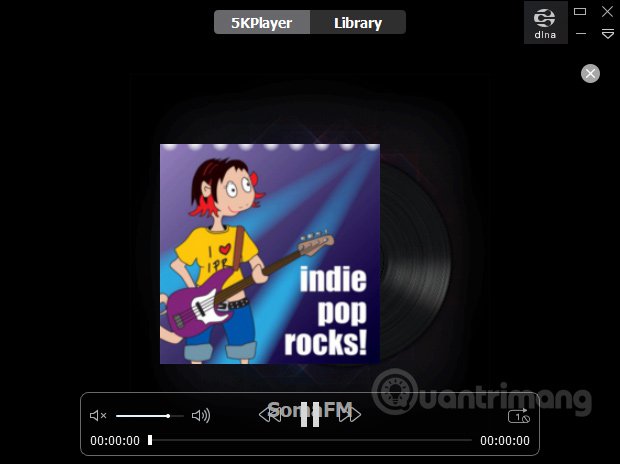
Шаг 6:
В интерфейсе домашней страницы 5Kplayer мы нажимаем на значок перевернутого треугольника в правом углу, который отображает меню с опциями для программного обеспечения.

Интерфейс настроек будет разделен на различные разделы редактирования, которые вы сможете настроить для программного обеспечения.

Выше приведены основные инструкции по использованию программного обеспечения 5Kplayer. Воспроизведение музыки или видео в 5Kplayer похоже на другое программное обеспечение, но должно включать дополнительные функции, такие как редактирование видео, загрузка видео или прямое прослушивание радио.
Желаю успешной реализации!